Son güncelleme: 04.04.2023
3DEXPERIENCE Platform’a yüklediğiniz her verinin bir kopyasının aslında bilgisayarınızda da olduğunu biliyor musunuz?
Daha öncesinde verilerinizi platforma nasıl yükleyeceğiniz ile ilgili blog yazımızı paylaşılmıştık, buradan ulaşabilirsiniz.
3DEXPERIENCE Platforma bir veri yüklendiğinde kullanıcının yerel sabit sürücüsündeki çalışma klasörüne bir kopya oluşturulur. Bu kopyalama işlemi sizin aynı dosyayı başka zaman tekrar açtığınızda daha hızlı ve kolay açmanızı sağlamaktadır.
Bu kopyalanan veriler kullanıcı tarafından düzenli olarak kontrol edilmeli ve ihtiyaç olmadığı durumlarda ileride depolama alanında daha fazla yer kaplamaması için temizlenmelidir.
Collaborative Designer for SOLIDWORKS Cache Temizleme
Bilindiği üzere mevcut SOLIDWORKS programınızı 3DEXPERIENCE Platformuna bağladığınız uygulama Collaborative Designer for SOLIDWORKS uygulamasıdır. Bu uygulama ile birlikte buluta veri yüklediğiniz zaman bilgisayarınıza bu verilerin cache dosyaları yüklenir. Bilgisayarınıza kayıt olan bu verilerin temizliği SOLIDWORKS içerisinden TaskPane/Görev Bölmesi kısmında bulunan 3DEXPERIENCE Files on This PC sekmesi içerisinden yapılabilmektedir.
3DEXPERIENCE Files on This PC içerisinde silmek istediğiniz dosyalarınızı filtrelemek için bazı seçenekler bulunmaktadır.
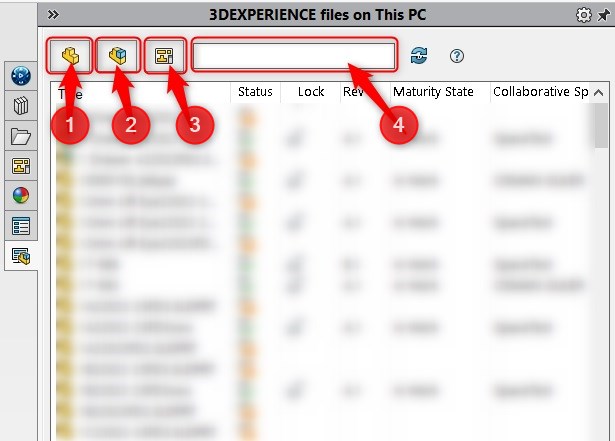
1- Bu seçenek aktif iken yalnızca parça dosyalarınız gözükmektedir.
2- Bu seçenek aktif iken yalnızca montaj dosyalarınız gözükmektedir.
3- Bu seçenek aktif iken yalnızca teknik resim dosyalarınız gözükmektedir.
4- Kayıtlı olan dosyalarınızdan belli dosyaları silmek isteyebilirsiniz. Bu dosyalarda bulunan kelimeleri aratarak seçimlerinizi yapıp silme işlemi yapabilirsiniz.
Burada yapmış olduğunuz temizleme işleminden sonra sildiğiniz dosya boyutu kadar bilgisayarınızda yer açılacaktır.
3DEXPERIENCE SOLIDWORKS – Connected
3DEXPERIENCE SOLIDWORKS Connected ile cache dosyalarınızı Collaborative Designer for SOLIDWORKS uygulamasındaki yönteme ek olarak farklı bir yöntem ile temizleyebilirsiniz. Bu yöntem kullanılmadan önce SOLIDWORKS Connected içerisinde herhangi bir belgenin açık olmaması gerekmektedir.
SOLIDWORKS Connected içerisinden File>Manage Local Cache içerisine girerek yerel sürücüde kayıtlı olan verilere ulaşabilirsiniz.
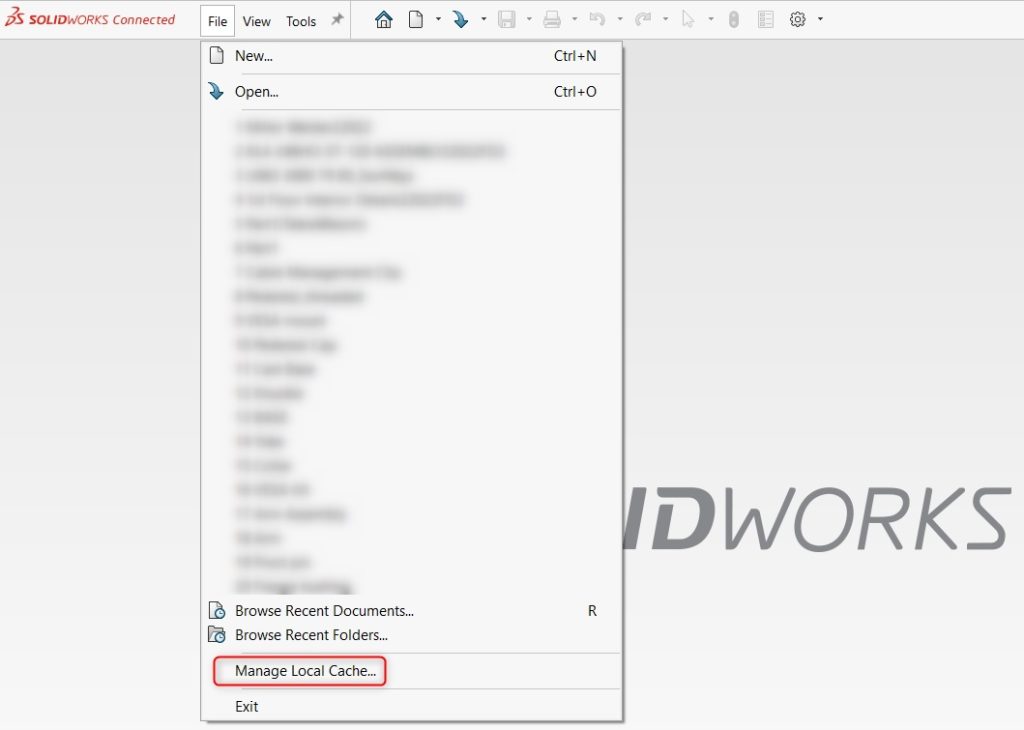
Burada dosya konumuna gidilmeden direkt olarak temizlenmesi istenilen dosyalar seçildikten sonra temizleme işlemi yapılabilir.
Boş bir alanda mouse sağ tuşuna bastığınızda bazı komutlar açılacaktır.
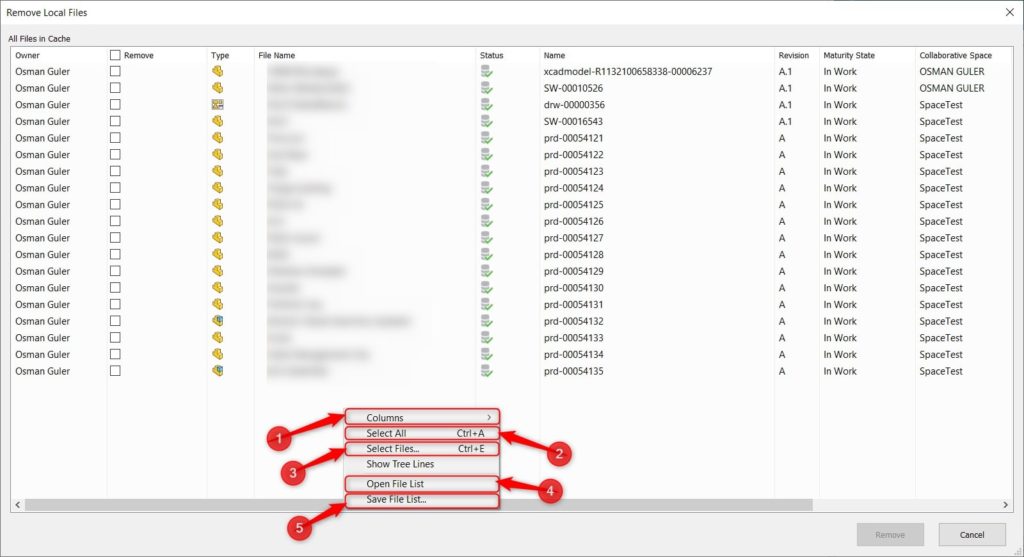
1-Columbs: Remove Local Files penceresinde görmüş olduğunuz dosyalardan seçimlerinizi kolaylaştırmak için bazı sütunları açıp kapatabilirsiniz.
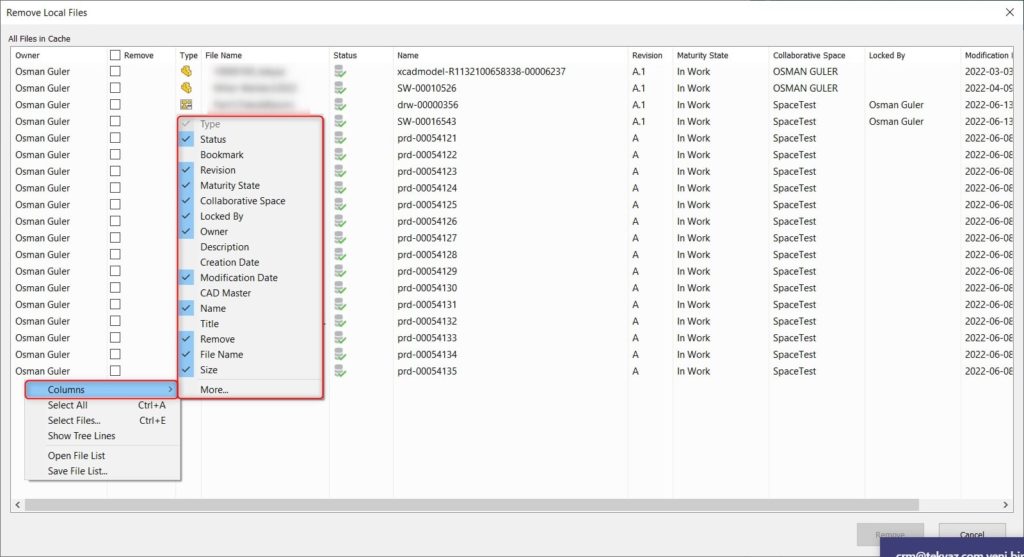
2-Select All: Pencerede görmüş olduğunuz tüm dosyaları seçmek için kullanabilirsiniz.
3-Select Files: Yalnız bir projede bulunan dosyaları silmek isteyebilirsiniz. Bu dosyalar tek tek seçilemeyecek kadar fazla olabilir. Bunun için select files komutu ile projede ortak bir kelimeyi *kelime* şeklinde yazarak otomatik olarak seçim yaptırabilirsiniz.
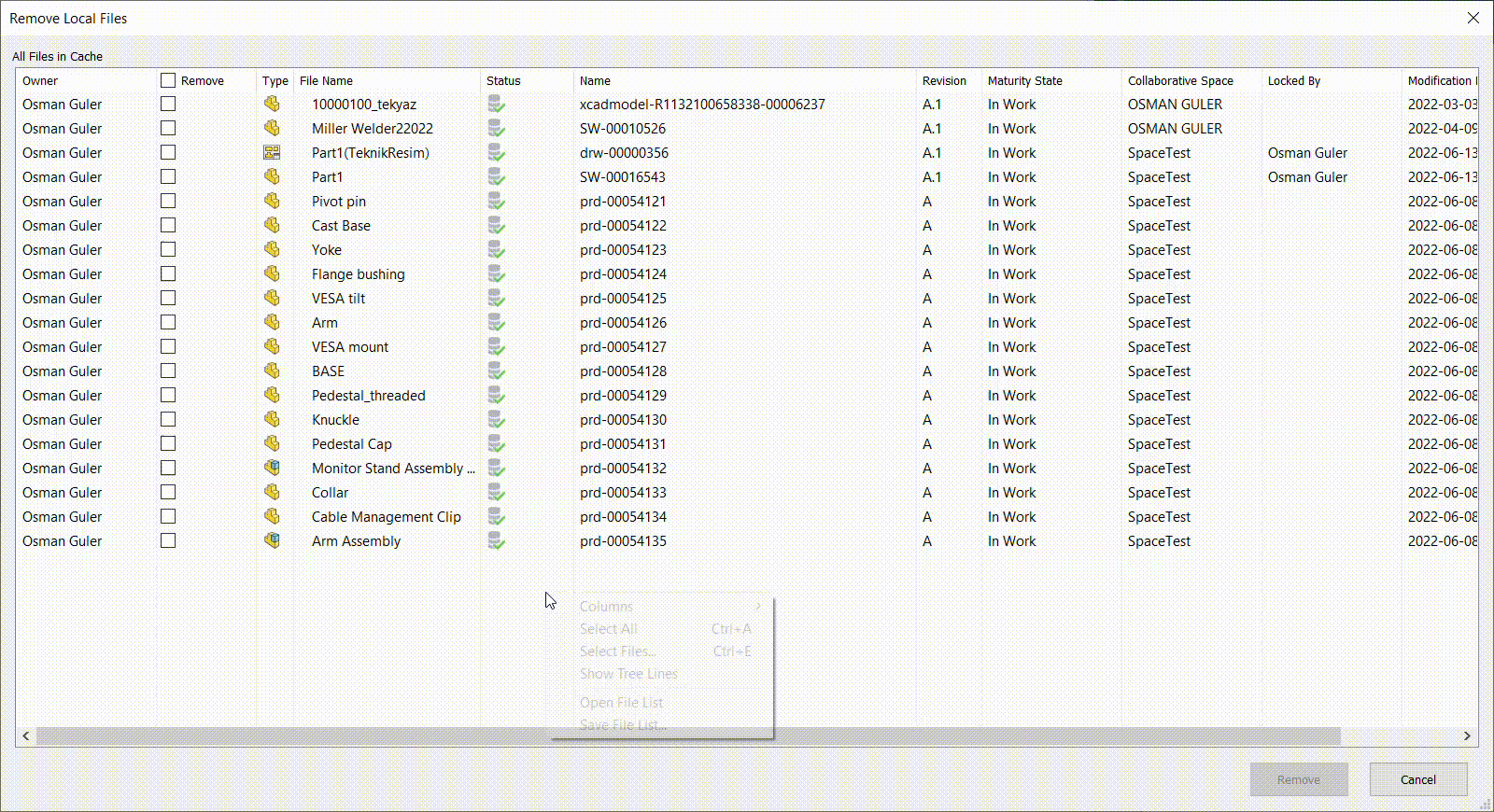
4-Open File List: Pencere içerisinde bulunan dosyaları bir excel dosyası olarak açmak için kullanılır. Buradan gerekli filtreleme işlemleri yapılarak bu dosyaları seçim esnasında işleminizi kolaylaştırabilirsiniz.
5-Save File List: Pencere içerisinde bulunan dosyaları bir excel dosyası olarak kaydetmek için kullanılır.
Siz de bilgisayarınızdaki gerekli kontrolleri sağlayarak hem depolama alanını hem de bilgisayar performansınızı arttırabilirsiniz.




















